适用于:iPhone XS/XS Max/XR, iPhone X, iPhone 8/8 Plus, iPhone 7/7 Plus, iPhone 6/6s, iPad Air, iPad mini, iPad Pro
在iPhone和iPad之间同步iBooks,可以方便地随时随地切换设备阅读书籍。如果你想把所有的ibook同步到iPhone上,iCloud是一个不错的选择。如果你想同步/传输单个ibook,则需要额外的数据传输工具。无论您希望使用哪种方式,只需查看这篇文章即可获得更多细节。
第1部分。快速简便的方式在iPad和iPhone之间传输个人iBook
正如你所看到的,iCloud在设备间同步项目非常方便。但它需要持续的Wi-Fi连接。更糟糕的是,它不允许您选择要同步的单个项目。要打破这些局限,本专业iOS数据传输工具—需要安装EaseUS mobilemover。
EaseUS MobiMover是一款数据传输工具,允许您在iOS设备(iPhone, iPad和iPod touch)之间无缝传输所有流行的iOS文件。作为一个功能拥挤的工具,它可以在iOS设备和电脑之间发送大文件,从任何网站下载任何视频,或者无需密码即可解锁iOS设备。
有关EaseUS移动工具的更多功能,您可以下载到您的电脑中进行探索!
步骤1。将你的iPhone和iPad连接到你的电脑上,无论是Mac还是PC。打开EaseUS移动工具,在主界面选择“电话到电话”。你也可以点击“内容管理”>“其他”>“书籍”,一次性或选择性地将iPhone上的书转移到iPad上。
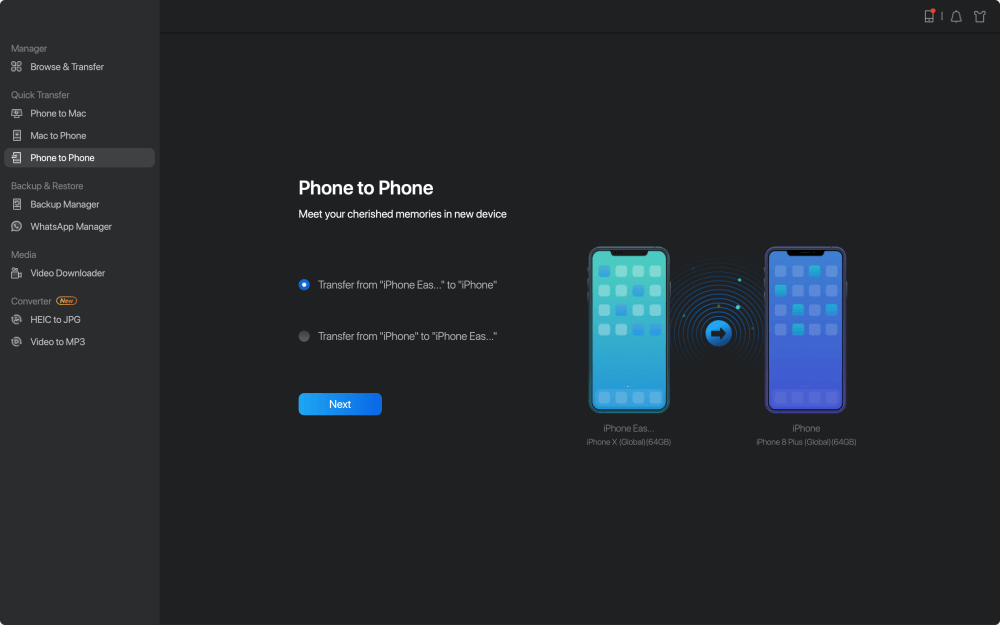
步骤2。你可以选择所有的数据直接传输到iPad上,也可以只选择Books。
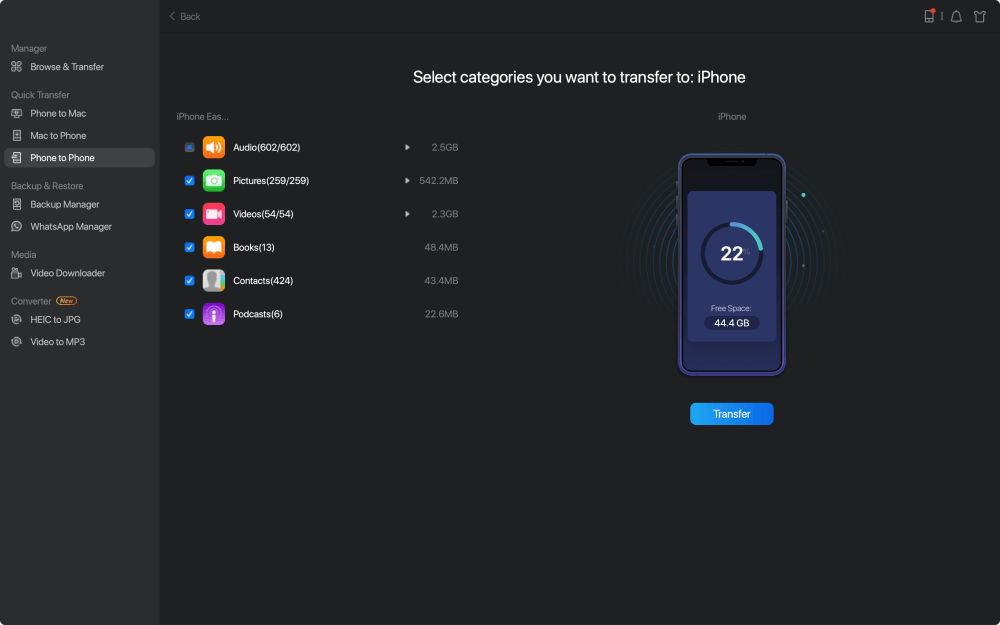
步骤3。点击“Transfer”按钮开始将iPhone上的书传输到iPad上。完成后,进入iPad上的“书籍”应用程序,查看已同步的书籍。
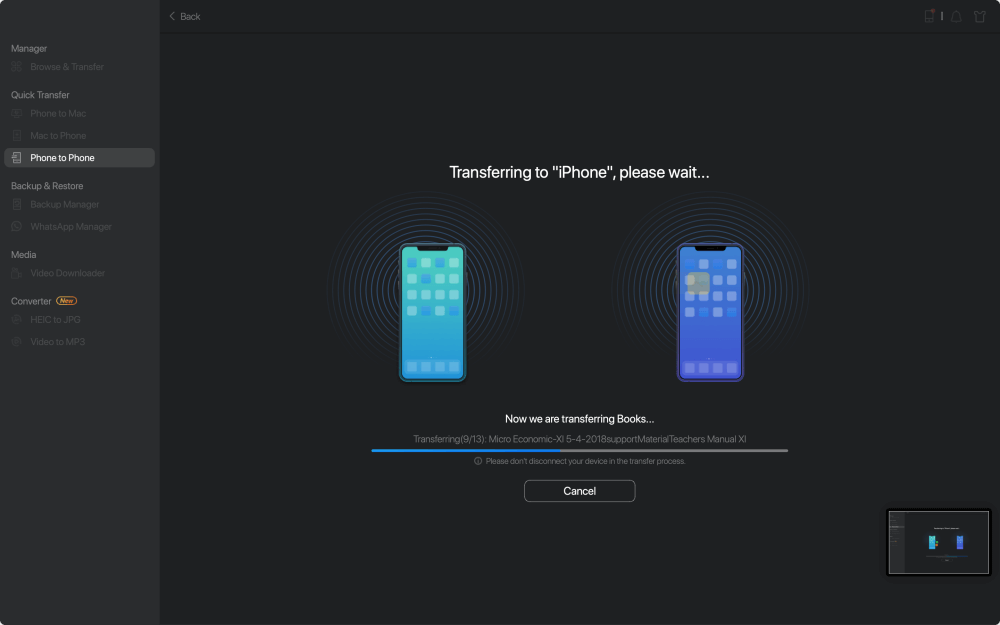
第2部分。通过iCloud将iBooks从iPad同步到iPhone
有了iCloud,你可以跨设备无线同步联系人、日历、邮件、文档和更多文件。同步完成后,您可以查看和管理iCloud日历在你的电脑上方便。下面是具体的步骤。
步骤1。用相同的苹果ID登录iPhone和iPad。
步骤2。在iPhone和iPad上打开“设置”应用程序,
步骤3。选择“[你的名字]”。
步骤4。点击“iCloud”。
第5步。打开iCloud Drive确保iBooks (Book)已启用。
如果你感兴趣的话将iBooks从iPhone转移到PC,我们的相关帖子将指导您完成整个过程。
第3部分。将iBooks从iPad无线传输到iPhone
AirDrop是iPhone 5及以上版本、第四代iPad及以上版本、iPad mini以及运行iOS 7及以上版本的第五代iPod touch内置的一项文件共享功能。要在设备之间空投文件,您需要将两个设备放在一起。
步骤1。在iPad上打开AirDrop。

步骤2。打开你的iBooks (Book)应用。
步骤3。从底部选择“我的书”。
步骤4。然后,你会看到你所有的书。选择你想空投的那个。

步骤5。点击右上角的“分享”图标。
步骤6。选择“AirDrop”并选择接收设备。

步骤7。打开你的iPhone,点击“接受”来接收这些iBooks。

注:如果空投失败的工作,不要犹豫,用提供的方法修复它本指南。
结论
在本教程中,我们介绍了从iPad到iPhone同步书籍的所有方法。所有这些方法也适用于将书籍从iPhone转移到iPad。如您所见,通过EaseUS MobiMover传输iBooks的操作是最简单的。它支持像书籍、视频和照片这样的大文件,并允许你在iPhone和iPad之间选择性地传输想要的数据。
这个页面有用吗?
相关文章
![作者图标]() Myra/ 2023年4月18日
Myra/ 2023年4月18日![作者图标]() Sofia Albert/ 2023年4月18日
Sofia Albert/ 2023年4月18日|如何在没有iTunes的情况下将联系人从iPhone转移到PC
![作者图标]() Myra/ 2023年4月18日
Myra/ 2023年4月18日如何在没有iCloud的情况下将联系人传输到新iPhone上
![作者图标]() Myra/ 2023年4月18日
Myra/ 2023年4月18日


